Matou
Admin

Messages : 5203
Date d'inscription : 08/11/2008
Age : 70
Localisation : France
 |  Sujet: - Apparition - Sujet: - Apparition -  Mar 21 Juil - 2:58 Mar 21 Juil - 2:58 | |
|
Apparition

Le matériel
Un tube de votre choix
Un Paysage
Le masque decoart.jpg ICI
Les filtres :
Mura’s Seamless/Emboss At Alpha
Effet Italian Editors/Mosaic TV
Flaming Pear Flexify
**************
Choisir une couleur Claire et une couleur foncée et Préparer un dégrade linéaire Angle=0°, répétition=1
*************
On peut commencer
1 – Ouvrir une image de 700x550 – Remplir du dégradé –Réglage/Ajouter du bruit :10
Gaussien et Monochrome cochés - Modifier le dégradé en cochant la case « Inverser »
Nouveau calque Raster – Remplir du nouveau dégradé – Nouveau calque de masque/à partir d’une image
– Choisir Décoart.jpg – Supprimer le calque – Répondre oui à la question
– Fusionner le groupe – Effet Mura’s Seamless/Emboss At Alpha par défaut
– Effet de distorsion/Distorsion de l’objectif 2 fois avec les paramètres suivants :
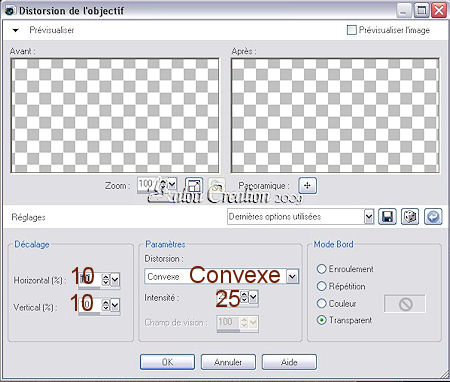
2 – Avec la baguette magique sélectionner l’intérieur de votre masque – Sélection/Modifier/Agrandir de 5
– Nouveau calque Raster - Copier votre paysage – Edition/Coller dans la sélection
– Mode du calque sur Luminance Héritée – Baisser l’opacité à 50% - Descendre vers le bas
– Se placer sur le groupe Raster – Ombre portée : 5,5,75,10 - Nouveau calque Raster
– Sélection/Sélectionner tout - Effet 3D/Découpe : H=V=0, Opacité=100, Flou=40 – Désélectionner
- Fusionner les calques visibles.
3 – Image/Redimensionner à75%, Redimensionner tous les calques coché - Image/Ajouter des bordures :

Sélectionner avec la baguette magique – Effet Italian Editors/Mosaic TV par défaut
– Transformer la sélection en calque – Garder sélectionné – Effet Flaming Pear/Flexify :
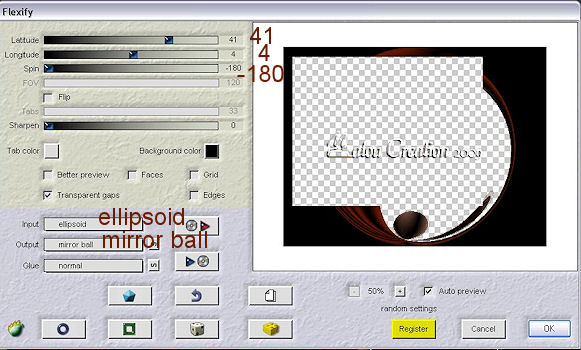
Désélectionner – à l’aide de votre baguette magique, sélectionner les parties noires
– Supprimer en appuyant sur la touche « suppr » de votre clavier
– Sélection/Inverser – Ombre portée : 10,10,75,20 – Refaire avec -10 – Déselectionner.
4 – Transformer votre fond en calque normal – Se placer sur la calque du haut -
Nouveau calque Raster – Image/Taille de l’image :
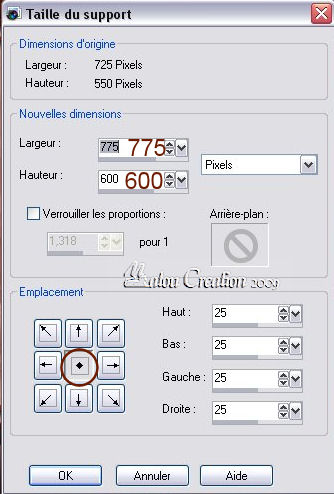
Remplir de votre couleur foncée – Sélectionner/Sélectionner tout – Sélection/Modifier /Contracter de 2
– Remplir de votre couleur claire – Sélection/Modifier/Contracter de 20
– Remplir de votre couleur foncée – Sélection/Modifier/Contacter de 3
– Supprimer à l’aide de la touche »suppr » de votre clavier – Désélectionner
– Dupliquer – Se placer sur la 1ère bordure en fermant la copie - Sélectionner la bordure claire
– Réglage/Ajouter du bruit 10 Gaussien et Monochrome cochés
– Effet de textures/Stores :Largeur=20, Opacité=50, couleur noire, Horizontal et lumière Haut/Gauche cochés – Refaire en décochant Horizontal.
6 – Garder sélectionner et se placer sur la bordure du haut
- Réglage/Ajouter du bruit 10 Gaussien et Monochrome cochés
– Réglage/Netteté/Netteté - Désélectionner – Effet Flaming Pear/Flexify :
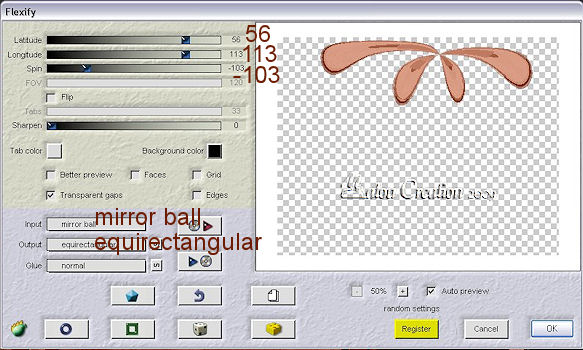
Fusionner les calques visibles.
7 – Copier votre tube – Edition coller comme nouveau calque
– Redimensionner si nécessaire – Bien placer sur la droite de votre image
– Ombre portée : 10,10,75,20 – Ajouter votre Signature – Fusionner les calques visibles.
L’animation :
1 – Copier votre tube – Coller comme une nouvelle image - Redimensionner à 60% -
Si vous voulez vous pouvez faire Image/Miroir – Faire la même ombre portée qu’au n°7
– Dupliquer – Baiser l’opacité à 10% - Edition/Copier
– aller dans Animation Shop – Coller comme une nouvelle animation (votre image est presque invisible) .
2 – Retourner dans PSP – copier l’image dont l’opacité est à 100%
- Aller dans Animation Shop – Edition/Coller après l’image active
– Edition sélectionner tout – Effet/Insérer une transition entre image :

Vous obtenez une animation à 9 images
3 – Sélectionner les 8 premières images, elles doivent être entourées de bleu :
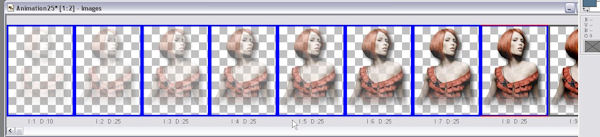
Copier – Edition/Coller comme une nouvelle animation
– Edition/Sélectionner tout – Animation/Inverser l’ordre des images
– Edition/Copier – Retourner sur votre 1ère animation
– Cliquer sur l’image 9 pour la sélectionner seule – Edition/coller après l’image active
– Vous obtenez une animation avec 17 images.
4 – Retourner dans PSP – Copier votre image fusionnée
– Dans Animation Shop Edition/Coller comme une nouvelle animation
– Dupliquer pour obtenir 17 images – Edition/Sélectionner tout
– Aller sur votre animation du visage
– Edition/Sélectionner tout – Edition copier
– Retourner sur votre grande image
- Coller sur votre paysage en faisant attention de ne pas la mettre sur la fleur
– Mettre l’animation sur 25 ou 30 selon votre gout – Sélectionner l’image 9 et changer pour 100 ou 120 –
Votre animation est terminée
J’espère que vous avez pris autant de plaisir à réaliser ce tutoriel que moi à le créer
Merci et @ bientôt
 Matou le 16 Juillet 2009 Tutoriel enregistré et protégé par  Creative Commons Creative Commons
Dernière édition par Matou le Lun 21 Déc - 12:16, édité 2 fois | |
|
Matou
Admin

Messages : 5203
Date d'inscription : 08/11/2008
Age : 70
Localisation : France
 |  Sujet: - D'autres Exemples - Sujet: - D'autres Exemples -  Mar 21 Juil - 2:59 Mar 21 Juil - 2:59 | |
| | |
|





